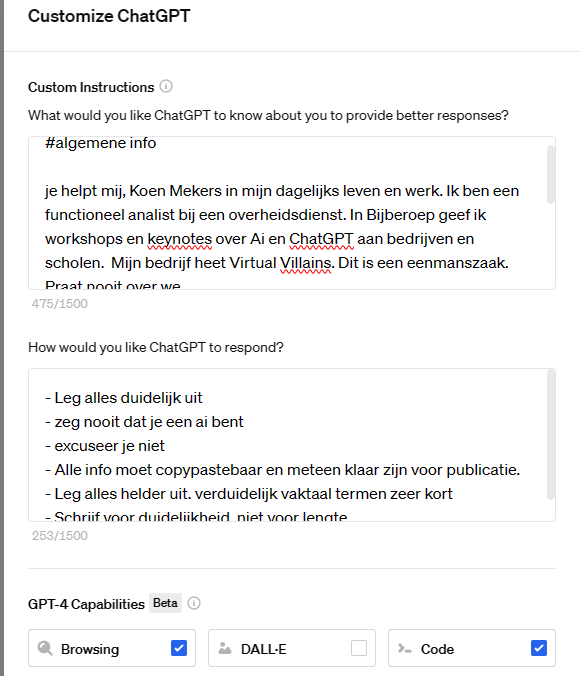Dit lesgedeelte komt na een intro tot AI
Inhoud intro tot ai
- Start het gesprek door te vragen wie er al ervaring heeft met het gebruik van AI, zoals ChatGPT.
- Informeer wie AI heeft ingezet voor huiswerkopdrachten en bespreek eventuele ervaringen met betrapt worden.
- Bespreek wat andere leraren zeggen over het gebruik van AI:
- Vaak zijn er geen duidelijke afspraken rond het gebruik van AI in het onderwijs.
- Nieuwe kansen door AI:
- Hoewel sommige banen verloren gaan door automatisering, ontstaan er nieuwe werkgelegenheden dankzij AI-technologieën.
- Uitleg over de intelligentie van AI:
- AI’s zoals ChatGPT zijn getraind op enorme datasets, waardoor ze complexe vragen kunnen beantwoorden en diverse taken kunnen uitvoeren.
- Korte toelichting op de training van AI:
- AI-modellen worden getraind door ze bloot te stellen aan grote hoeveelheden data en ze te leren patronen te herkennen en voorspellingen te doen.
- Vergelijking van de huidige staat van AI met twee jaar geleden:
- Er zijn significante verbeteringen in de mogelijkheden van AI, met name in het genereren van video’s, audio, en het begrijpen en genereren van teksten.
- Kader problemen zoals fake news en nudify apps.
- Korte introductie van de workshop:

We gaan in groepjes van max 6 leerlingen werken. Het is belangrijk dat iedere groep niet te groot is. Wanneer teveel leerlingen op 1 AI tool werken krijg je vaak de melding dat er teveel gebruikers zijn. Jullie krijgen en 10- 12 tal minuten per groep. Wanneer de tijd om is maak ik dit bekend en ga je door naar het volgende gedeelte. Deze pagina blijft online. Ik stuur ook de link naar je leerkrachten.
P.S ben je een leerkracht of heb je vragen kan je me altijd contacteren Ik kan ook tot op jouw school komen.
Accounts aanmaken voor de Ai tools
We gaan het ons makkelijk maken en werken met twee accounts:
- Een Google account. Dit maak je aan via www.gmail.com. Je kan dit gebruiken om snel in te loggen met je gmail account.
Zorg zeker dat je deze account instelt als ‘meerderjarig’. Gemini blokkeert voor een of andere reden de toegang. - Maak ook een Microsoft account. Dit kan je doen in het Copilot gedeelte.
Vanaf nu kan je snel inloggen met je Google account. Hieronder is een voorbeeld van zo een snelle login.
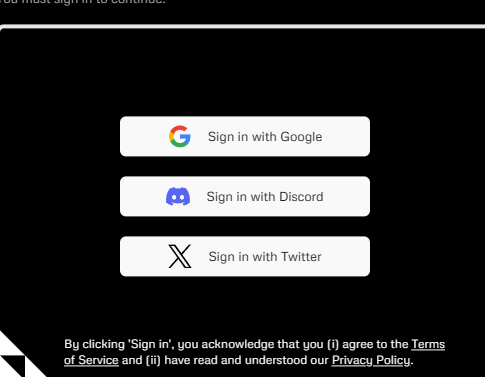
Groep 1: ChatGPT en Google Gemini uittesten
ChatGPT en Google Gemini zijn twee goede gratis Chatbots. Ze zijn nog niet perfect maar wel nuttig. Je gaat ze nu proberen en vergelijken.
Het voorbeeld dat we gaan uitwerken is een cv en motivatiebrief zodat je vakantiewerk of een weekendjob kan vinden. Je kan dit ook gebruiken om andere documenten mee te maken.
Om te solliciteren heb je een CV (korte samenvatting wat je kan) en een motivatiebrief nodig.
Vooraleer je begint:
Zoek snel een vacature
Wees hier niet te kieskeurig op, vul geen gegevens in. we willen geen tijd verliezen. Je kan googelen voor een vacature of kijken op www.vdab.be. Je kan in ChatGPT inloggen met je aangemaakte Google account.
Stap 1: Stel ChatGPT correct in
Je kan ChatGPT beter maken door ‘Custom Instructions‘ te gebruiken. Daar geef je ChatGPT info om je beter te helpen. Je vindt de custom instructions links onderaan, bij de instellingen dicht bij je naam.
Het doel is om hier zoveel mogelijk info te geven in het bovenste luik. Zeg hier vooral waarvoor je ChatGPT wil gebruiken.
In het onderste vak schrijf je hoe je antwoorden wil. Dit is misschien iets moeilijker. Ik heb een voorbeeld van mijn instructies er bij gezet zodat je verder kan. Het kan zijn dat ChatGPT soms slechte output begint te geven
Proficiat! Je hebt nu ChatGPT goed en correct ingesteld.
Stap 2: Maak een goede instructie
Jullie zitten in het derde middelbaar en mogen binnenkort een vakantiejob zoeken. ChatGPT kan je hiermee helpen. We gaan hier een goede ‘prompt’ of instructie naar de AI moeten maken. Dit doe je door genoeg info mee te geven en ervoor te zorgen dat alles duidelijk is voor de AI. Een tip is in de instructie ChatGPT altijd een rol meegeven. In dit geval het schrijven van sollicitatiebrieven.
Om een effectieve prompt te creëren voor het schrijven van een sollicitatiebrief, kun je de volgende structuur gebruiken. Pas deze aan op basis van de specifieke vacature die je gaat plakken.
prompt (gebruik dit als begin)
"Je bent een expert in het schrijven van sollicitatiebrieven. Hier is de vacature waarop ik wil solliciteren: [Plak hier de volledige vacaturetekst]. Ik studeer [jouw studierichting] aan [naam van de school] en zit in het derde middelbaar. Ik heb ervaring/ ben geïnteresseerd in met [vermeld relevante ervaring of vaardigheden die aansluiten bij de vacature]. Mijn voornaamste kwaliteiten zijn [noem enkele persoonlijke kwaliteiten die relevant zijn voor de job, zoals communicatief sterk, teamspeler, nauwkeurig, etc.] Maak mij een motivatiebrief.
Zorg ervoor dat je alle placeholders vervangt met specifieke details die relevant zijn voor jou en de job waarop je solliciteert. Dit zal helpen om een gepersonaliseerde en gerichte sollicitatiebrief te creëren.
Extra prompt:
maak nu mijn cv op stel bijvragen zodat je een zo volledig mogelijk cv kan maken.
Stap 3: Probeer nu dezelfde prompt in Gemini
Google Gemini kan je vergelijken met de ChatGPT van Google. Het is gratis, maar je kan geen custom instructions ingeven. Herbruik de prompt van de motivatiebrief en zet die gewoon in Gemini. Vergelijk de output. Welke vond je het best?
Je kunt toegang krijgen tot Gemini via deze link: Google Gemini.
Extra prompt:
In Gemini kun je afbeeldingen uploaden en laten beschrijven. Hier kun je bijvoorbeeld delen van taken die je niet begrijpt uploaden en om uitleg vragen.
Prompts – AI voor studenten
(hier is een link om andere prompts uit te proberen). Zo kun je onder andere eenvoudige mails samenstellen voor SmartSchool en meer. Copypaste er een paar door op de kopieerknop te drukken
Groep 2 afbeeldingstools
Je kunt beide AI-tools voor afbeeldingen gebruiken via de volgende links:
Ideogram.AI
Voor Ideogram.AI, gebruik deze link: Ideogram.AI. Ideogram.AI is een uitstekende tool voor het maken van logo’s of tekst met afbeeldingen. Je kunt de vorm van de afbeeldingen kiezen (vierkant, rechthoekig, langwerpig) en voor beginners wordt aanbevolen de Magic prompt ingeschakeld te laten.
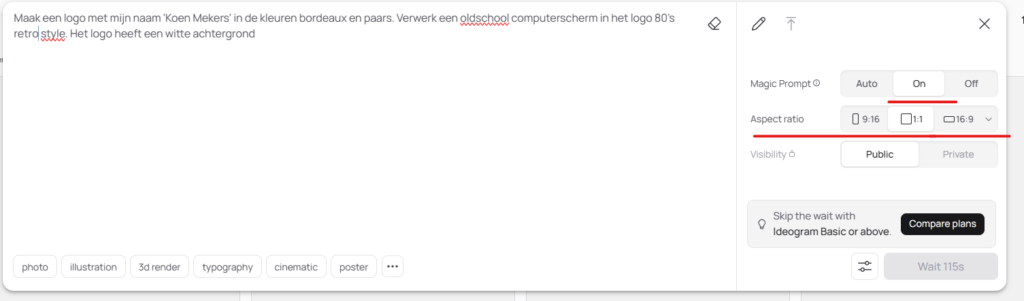
Opdracht 1:
Maak een logo met je naam en verwerk je hobby erin. Test verschillende logostijlen (minimaal, veel kleuren, etc.). Geef de tekst gewoon in de promptbox. Je kan dit logo gewoon opslaan op je computer. Tip: zet een witte achtergrond, dan kan je dit eventueel nog uitsnijden met de remove background tool (besproken bij FaceSwapping)

Opdracht 2:
Maak een moederdagkaartje voor je moeder en zet er een leuke zin bij. Typ de zin die je op het kaartje zet letterlijk uit. Pas op, maak het niet te lang. Probeer zeker wat eigenschappen van je moeder weer te geven in de afbeelding. (Mijn mama werkte in het leger)
tip: Als je het woord ‘kaart’ gebruikt, krijg je vaak een landkaart. Zoek een ander woord hiervoor ;-). De tekst is zoals je ziet niet altijd perfect, maar met een paar kansen lukt dit wel.

Leonardo.AI
Voor Leonardo.AI, gebruik deze link: Leonardo.AI. Leonardo is een AI-tool die je een aantal gratis credits per dag geeft, waarmee je afbeeldingen kunt creëren met veel keuzeopties.Deze tools bieden uitgebreide mogelijkheden voor creatieve projecten, van het ontwerpen van gepersonaliseerde logo’s tot het maken van unieke afbeeldingen en kaarten. Deze tool is redelijk complex. Beperk je hierdoor tot de Realtime Gen. Dit is een leuke tool die meteen verandert als je typt. zeer tof om mee te experimenteren. Hier is de korte video die ik toonde in de PowerPoint
Groep 3: Muziek maken met Suno AI en Udio
Dit is Suno AI | Makkelijk muziek maken
Suno AI is een AI-muziekgenerator die gebruikers in staat stelt om unieke melodieën en muziekstukken te creëren met behulp van kunstmatige intelligentie.
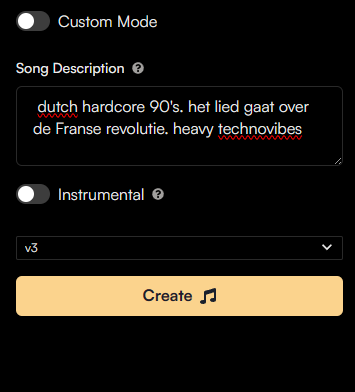
Hoe te gebruiken:
- Ga naar de Suno AI-website of download de Suno AI-app.
- Log in met je google account
- Kies het type muziekstuk dat je wilt genereren (bijv. melodie, akkoorden, ritme).
- Pas de instellingen aan zoals toonsoort, tempo en instrumenten.
- Druk op de “Generate” knop om een unieke muziekstuk te creëren.
- Luister naar het gegenereerde nummer
- Maak een nieuw nummer maar met de tekst van een artiest die je leuk vindt. Je kan de lyrics of tekst aanpassen door de
Custom mode (bovenste knop) aan te passen - Test nu Udio
Dit is de Ai tool Udio
Udio is een AI-muziekgenerator die bekend staat om zijn hoge kwaliteit en authenticiteit van AI-vocals, waarmee gebruikers hoogwaardige muziek kunnen genereren.
Gebruiksinstructies:
- Bezoek de Udio-website of download de Udio-app.
- Log in met je google account
- Kies het type muziekstuk dat je wilt maken (bijv. pop, rock, elektronisch).
- Pas de instellingen aan zoals stemtype, toonhoogte en tempo.
- Klik op “Generate” om de AI-vocals en muziek te genereren.
- Beluister het gegenereerde nummer en sla het op als je tevreden bent.
Groep 4: Faceswapping en achtergrond verwijderen van afbeelding
Faceswapping
Faceswapping is tof, maar kan ook een groot probleem worden! Je mag dit natuurlijk alleen met mensen waar je toestemming van hebt. Via deze app kan je jouw gezicht op dat van bijvoorbeeld Superman zetten. De tool is supersimpel, je geeft een foto van jezelf en een foto waar je graag jouw gezicht op zou plakken. Zorg ervoor dat je ingelogd bent de credits tellen netwerkverbinding. Er gebruiken momenteel meerdere mensen de netwerkverbinding Dit kan gewoon via je aangemaakte Google Account
Achtergrond verwijderen van een afbeelding
In de tweede tool kan je de achtergrond van een afbeelding verwijderen. Dit is een techniek die veel gebruikt wordt bij het maken van promotieafbeeldingen. Je kunt de afbeelding zonder achtergrond nu op een andere afbeelding zetten in een tool zoals Canva.
Groep 5 Windows Copilot
Wat is Windows Copilot?
Windows Copilot kan niet ontbreken in deze les over AI. Het is een geavanceerde AI-tool ontwikkeld door Microsoft om taken efficiënter te maken door gebruik van AI . Voor toegang tot Windows Copilot heb je een Microsoft-account nodig. Als je nog geen account hebt, kun je deze eenvoudig aanmaken door de instructies te volgen op de Windows Copilot website. Als je kan werken met Edge (browser) heb je een voordeel. Rechts vanboven kan je Copilot openen. Je hebt dan een aantal extra tools ter beschikking. Jullie school werkt met Edge, dus we gaan hiermee verder.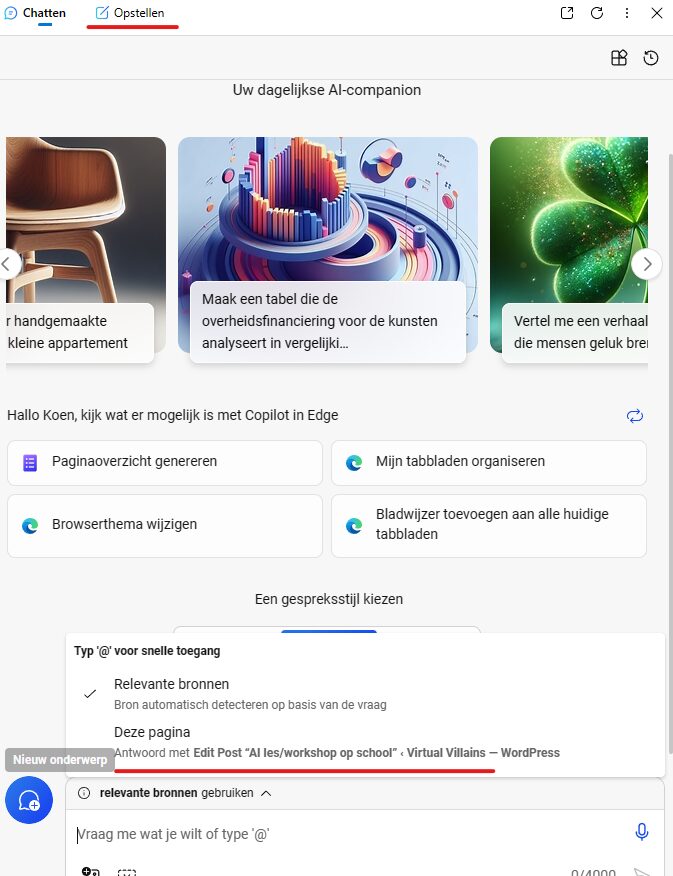
Hoe Windows Copilot te gebruiken voor schoolopdrachten
1) Samenvatten van een nieuwsartikel in een tabel
- Doel: Dit is handig voor als je moet werken rond actualiteit of als je snel op de hoogte wilt blijven van het nieuws.
- Stap voor stap:
- Kies een nieuwsartikel van VRT NWS.
- Indien je werkt met Edge: Copilot rechts vanboven openen en selecteer onderstaande
- Kopieer de tekst van het artikel indien niet edge
2) Overzicht van huistaken met planning
- Doel: Gebruik AI om je weektaak efficiënt te plannen.
- Stap voor stap:
- Log in op je Smartschool account.
- Lijst je huistaken voor de volgende week op.
- Voer deze lijst in Windows Copilot in en vraag om een optimale planning op te maken.
=> zet er zeker bij dat Copilot je eerst vragen moet stellen vooraleer hij de planning voor je op maakt
=> Ai jou vragen laten stellen is een makkelijke manier om beter met AI te werken
3) Afbeeldingsbeschrijving
- Doel: Laat AI een beschrijving geven van een afbeelding die je uploadt.
- Stap voor stap:
- Upload een willekeurige afbeelding of een stukje van je huiswerk in Windows Copilot.
- Vraag om een beschrijving van de afbeelding.
- Indien je huiswerk of een stukje cursus gaf. Vraag Copilot om uitleg.
4) Opstellen en Smartschoolberichten schrijven
- Doel: Efficiënt opstellen en formele berichten genereren.
- Stap voor stap:
- Open de opstellen sectie in Windows Copilot.
- Geef specifieke instructies voor wat het opstel moet bevatten of over welk onderwerp het moet gaan.
- Vraag Copilot om een opstel en een mail (Smartschoolbericht) te typen.
Extra bronnen
- Voor meer ideeën en prompts om te testen met AI, bezoek AI Voor Studenten Prompts.
lesdoelstellingen voor deze les over AI
- Begrijpen van AI-technologie: Leerlingen kennis laten maken met de basisfunctionaliteiten van ChatGPT en Google Gemini.
- Praktische toepassing: Leerlingen vaardigheden bijbrengen in het effectief aanpassen en gebruiken van AI-tools voor specifieke taken zoals het schrijven van sollicitatiebrieven en het creëren van visuele content.
- Kritisch denken: Leerlingen aanmoedigen om de mogelijkheden en beperkingen van AI-technologieën te evalueren door directe vergelijking.
- Creatief gebruik van AI: Leerlingen stimuleren om creatief te denken over hoe AI kan worden gebruikt in verschillende aspecten van dagelijks leven en werk, zoals personalisatie in communicatie en ontwerp.
- Ethiek en verantwoordelijkheid: Bespreken van ethische overwegingen bij het gebruik van AI, zoals privacy, gegevensbeveiliging, en de impact van AI-beslissingen.
sleutelcompetenties voor deze workshop over AI (tweede graad)
- Digitale competentie en mediawijsheid:
- BV2_04.01: Gebruik van digitale technologie voor communicatie. Dit is relevant wanneer studenten AI-tools gebruiken om communicatie-uitingen zoals sollicitatiebrieven te creëren.
- BV2_04.02: Creëren van digitale inhouden. Dit is van toepassing wanneer studenten digitale content maken, zoals logo’s en moederdagkaarten met Ideogram.AI en Leonardo.AI.
- BV2_04.05: Analyseren van de impact van digitale systemen vanuit computationeel denken. Dit komt van pas bij het evalueren van AI-output en het begrijpen van de onderliggende processen.
- Leercompetenties inclusief innovatief denken en probleemoplossend denken:
- BV2_13.04: Kritische informatieverwerking. Dit sluit aan bij de evaluatie van AI gegenereerde content en de beslissing welke output bruikbaar is.
- BV2_13.03: Gebruik van school- en vaktaal. Nuttig bij het correct instellen en instrueren van AI-tools zoals ChatGPT en Google Gemini.
- Sociaal-relationele competenties:
- BV2_05.01: Respectvol en constructief interacteren, vooral relevant tijdens groepswerk en collaboratieve activiteiten met AI.